通知なしで位置情報の共有を停止するための簡単なガイド
 更新者 リサ・オウ / 19年2024月14日20:XNUMX
更新者 リサ・オウ / 19年2024月14日20:XNUMX良い一日!後で友達と出かける予定なので、街を探索する予定です。ただし、いとこが先に学校に迎えに来てくれたときに、自分の位置を共有する必要がありました。したがって、彼は私の居場所をすべて見ているので、私はそれに不快感を感じています。共有相手に通知せずに位置情報の共有を停止する方法はありますか?助けてください。ありがとう!
位置情報の共有は、iOS であっても Android であっても、多くのデバイスにとって役立つアクティビティです。他の人があなたの位置を追跡できるため、多くの状況が便利になります。おそらく、上記の状況のように、家族や親戚が学校や職場などに迎えに来てくれるでしょう。または、行くと言っていた場所に無事到着したかどうかを両親に知らせることもできます。
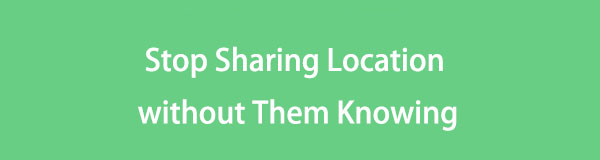
便利ではありますが、不快な場合や危険な場合もあります。自分の位置情報が完全に信頼できない人の手に渡った場合は、位置情報の共有を停止することを検討する必要があります。ただし、これを慎重に実行したい場合は、以下の戦略を参照することをお勧めします。他の人に知られずに位置情報の共有を停止する手順が記載されています。

ガイド一覧
パート 1. iOS で知らないうちに位置情報の共有を停止する方法
iOS デバイスで最も人気のある機能の 1 つは、位置情報を共有する機能です。これは特に「探す」アプリで使用され、あなたの現在地にアクセスできる人があなたの正確な場所を追跡できます。ただし、この機能をオフにすると、意図的に位置情報の共有を停止したことがわかります。したがって、代わりに以下のオプションを試してください。
オプション 1. FoneLab ロケーションチェンジャーを試す
FoneLabロケーションチェンジャー はあなたの本当の位置を隠すことができる賢いプログラムです。このプログラムをコンピュータにインストールし、iPhone または他の iOS デバイスにリンクすると、自分が実際にいる場所ではなく、別の場所にいると他の人に信じさせることができます。デバイスの位置を追跡したり、デバイスの位置を変更したことを知られたりすることなく、希望の場所をほぼすべての場所に設定できます。また、それに応じて希望のルートでデバイスを移動することもできます。
さらに、FoneLab Location Changer を使用すると、iPhone の移動速度を調整して、位置をある場所から別の場所に速くまたはゆっくり移動できます。このツールには Windows バージョンと macOS バージョンがあります。したがって、互換性が邪魔になることはありません。また、インターフェイスは単純で簡単に理解できるため、操作を楽しむことができます。

FoneLab Location Changerを使用すると、iPhone、iPad、またはiPod Touchの場所を簡単に変更できます。
- それに応じて、iOS デバイスの場所を任意の場所に設定します。
- 開始点と終了点の有無にかかわらず、希望のルートで iPhone を移動します。
- さまざまな iOS デバイスがサポートされています。
iMessage 経由で通知せずに位置情報の共有を停止するサンプルとして、以下の役立つ手順を確認してください。 iPhoneの位置を変更する FoneLab ロケーションチェンジャーを使用:
ステップ 1プログラムのインストーラーは、 をクリックして入手できます。 無料ダウンロード FoneLab ロケーションチェンジャーの公式ウェブサイトで。保存したら、インストールを開始すると、重要なコンポーネントが自動的にダウンロードされます。その後、位置チェンジャーを起動します。
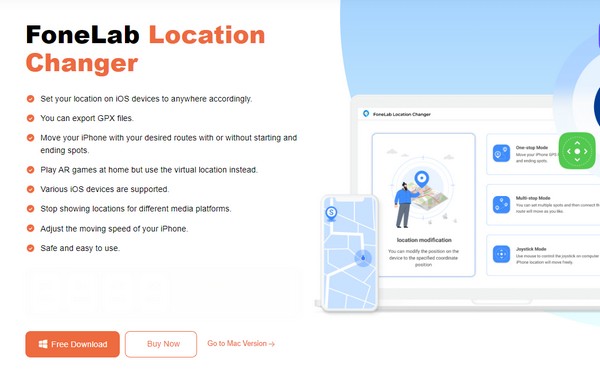
ステップ 2クリック 開始 ツールのメイン インターフェイスの ボタンをクリックすると、主要な機能が表示されます。ただし、その前に、iOS デバイスがライトニング ケーブルで接続されていることを確認してから、 場所の変更 次の画面のボックスをオンにすると、地図が表示されます。
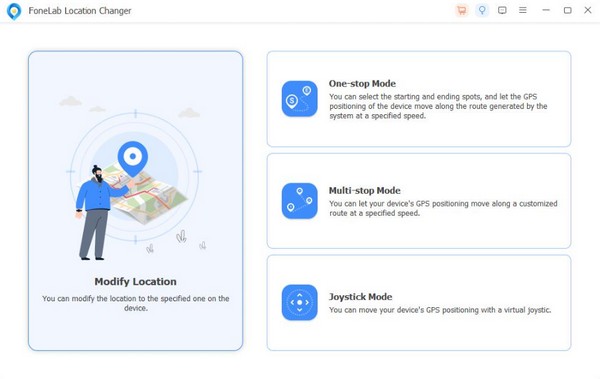
ステップ 3次に、変更したサイトフィールドにデバイスの場所を設定する場所の名前を入力します。選択したエリアが地図に表示され、デバイスを追跡している人にはそのエリアがあなたの位置として表示されます。
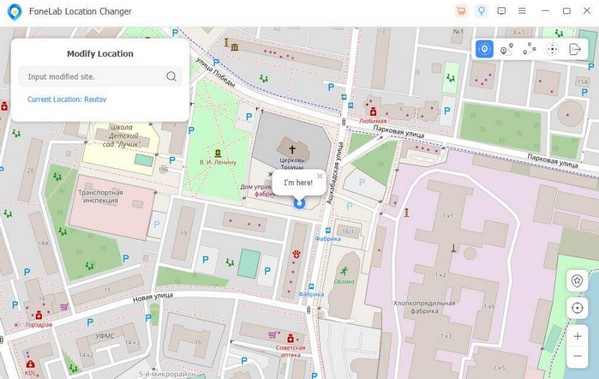
オプション 2. 別の iOS デバイスを使用する
予備の iOS デバイスがある場合は、位置情報をフィルタリングすることも役立ちます。メインデバイスと追加デバイスが異なる場所にある場合は可能です。たとえば、友達の家に行くとします。メインデバイスを持ち歩き、その位置情報をオフにしてから、予備のデバイスの位置情報がオンになっていることを確認して、家に置いておきます。こうすることで、あなたが位置情報を共有した相手は、たとえあなたがすでに外出していたとしても、あなたがまだ家にいると考えるでしょう。
別の iOS デバイスを使用して iMessage に通知せずに位置情報の共有を停止するには、以下の安全な手順に注意してください。
ステップ 1メインデバイスの位置情報をオフにするには、次の手順に進みます。 設定 > プライバシーとセキュリティ > 位置情報サービス。次に、スイッチをオフにします 位置情報サービス 上部のスライダー。
ステップ 2予備のデバイスで、次の手順に進みます。 設定 > プライバシーとセキュリティ > 位置情報サービスを有効にしてから、 位置情報サービス スライダーを使って位置情報をオンにします。
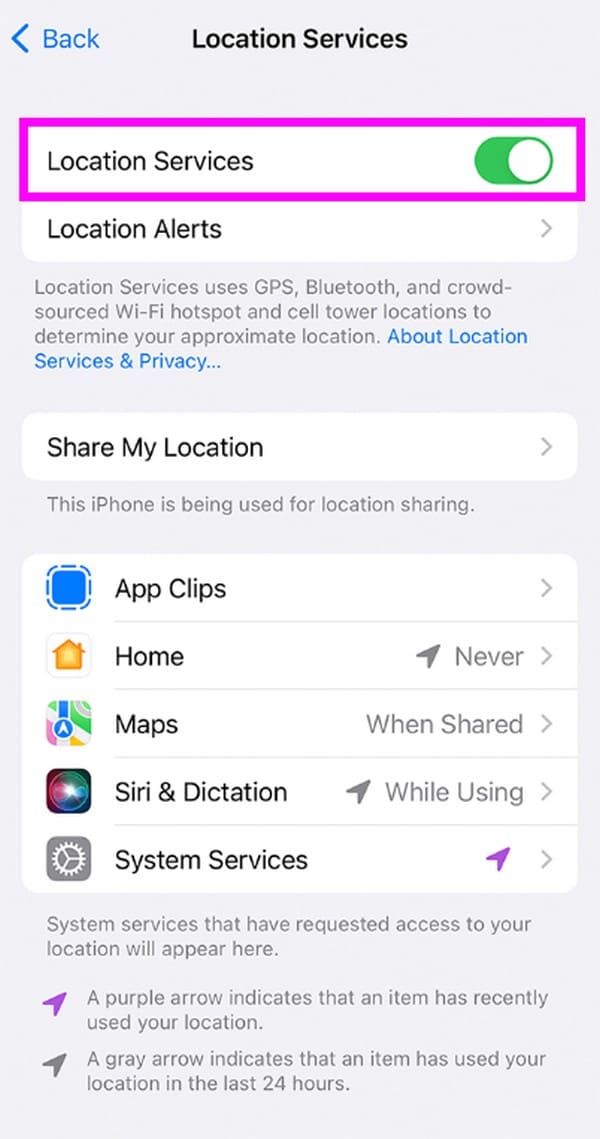

FoneLab Location Changerを使用すると、iPhone、iPad、またはiPod Touchの場所を簡単に変更できます。
- それに応じて、iOS デバイスの場所を任意の場所に設定します。
- 開始点と終了点の有無にかかわらず、希望のルートで iPhone を移動します。
- さまざまな iOS デバイスがサポートされています。
パート 2. Android で知らないうちに位置情報の共有を停止する方法
一方、他の人に知られずに Android で位置情報の共有を停止する方法もあります。 iOS デバイスと同様に、Android で位置情報を有効にして共有すると、他の人もあなたの位置を追跡できます。 Google マップまたはその他の関連アプリを使用する場合があります。ありがたいことに、共有を停止するための戦略も用意されています。
オプション 1. 別の Android デバイスを使用する
前のパートのオプションの 1 つと同様に、別のデバイスを使用すると、Android 上の実際の位置を効果的に偽装できます。予備の Android デバイスの位置情報を有効にし、追跡したい場所に置いておくと、それを観察している人は、そこがあなたが本当にいる場所だと信じます。そうすれば、彼らに知られることなく、好きな場所を自由に探索できるようになります。
別の Android デバイスを使用していることを知られずに、あるユーザーとの位置情報の共有を停止する方法については、以下の簡単なプロセスを真似してください。
ステップ 1Actions欄のスクリーンアイコンで 通知ですよ Android のメイン画面を上からスワイプしてパネルを表示します。 非活性化します 会場 アイコンをクリックして、機能やサービスが表示されたときにオフにします。
ステップ 2予備の Android でも同じことを行いますが、非アクティブ化する代わりに有効にします。 場所の記号 オンにすると、トラッカーが検出するデバイスになります。
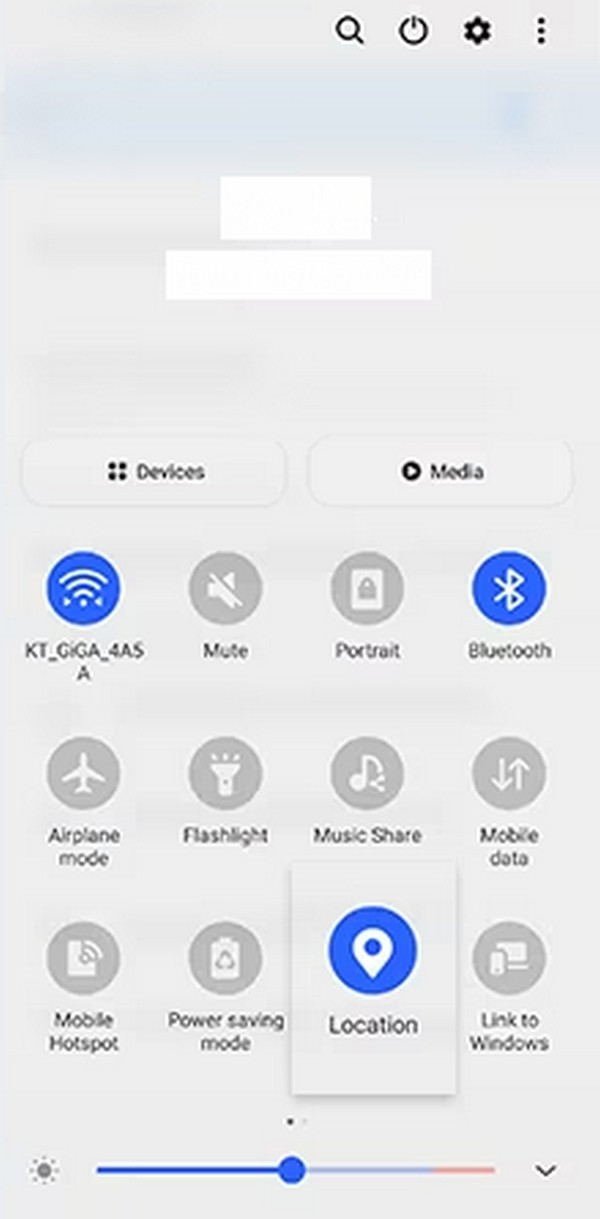

FoneLab Location Changerを使用すると、iPhone、iPad、またはiPod Touchの場所を簡単に変更できます。
- それに応じて、iOS デバイスの場所を任意の場所に設定します。
- 開始点と終了点の有無にかかわらず、希望のルートで iPhone を移動します。
- さまざまな iOS デバイスがサポートされています。
オプション 2. サードパーティのアプリを試す
状況に応じて、Fake GPS Location などのサードパーティ アプリを使用することもできます。 Play ストアから入手でき、Android デバイスでいつでも入手できます。数回タップするだけで、このアプリはデバイスの位置をほぼ任意の場所に設定します。さらに、特にインターフェイスがすっきりしているため、ナビゲートするのが便利です。注意しなければならない唯一の情報は、一部のレビューでは信頼性が低いため、深刻な状況では推奨されないということです。
サードパーティ製アプリを使用して、相手に知られないように位置情報の共有を停止する方法を理解するには、以下の簡単な手順を覚えておいてください。
ステップ 1Play ストアに移動し、 偽のGPSロケーション アプリ。アプリが画面に表示されたら、[インストール] タブをクリックして Android デバイスにアプリを入手します。
ステップ 2インストールしたら、アプリケーションを適切に設定し、必要な権限が許可されていることを確認します。最後に、アプリのインターフェースで位置情報の設定を開始します。
パート 3. 知らないうちに位置情報の共有を停止する方法に関するよくある質問
1. iPhone で位置情報の共有を停止すると、誰かに通知されますか?
はい。 iPhone で位置情報の共有を停止すると、位置情報を共有した相手はメッセージ アプリに停止した旨のメモを受け取ります。
2. 機内モードでは現在地が固定されますか?
はい、そうです。機内モードを有効にすると、位置情報を含むデバイス上のすべてのサービスが停止します。したがって、機内モードをオンにすると、すぐにフリーズまたは停止します。

FoneLab Location Changerを使用すると、iPhone、iPad、またはiPod Touchの場所を簡単に変更できます。
- それに応じて、iOS デバイスの場所を任意の場所に設定します。
- 開始点と終了点の有無にかかわらず、希望のルートで iPhone を移動します。
- さまざまな iOS デバイスがサポートされています。
これは、他の人に知られずにデバイスの位置情報の共有を正しく停止する方法です。上記の戦略は最も信頼性が高いため、それに応じて操作してください。
